Каждый раз, когда Apple выпускает новый продукт или обновление программного обеспечения, люди быстро находят эксплойты, чтобы обойти экран блокировки, не вводя пароль. Это произошло в прошлом году в iOS 6, поэтому неудивительно, что это случилось в iOS 7 снова.
На этот раз пользователи смогли обойти экран блокировки в iOS 7 с помощью трюка Control Center, который Apple быстро исправила в iOS 7.0.2. Тем не менее, есть новый сбой блокировки экрана с помощью Siri, который позволяет людям получать доступ к спискам контактов и отправлять SMS и iMessages с устройства.
В сегодняшнем уроке по softModder я покажу вам, как работает этот обход блокировки экрана, который был впервые обнаружен пользователем YouTube Дани Лизиански.
Пожалуйста, включите JavaScript, чтобы посмотреть это видео.
Шаг 1: Используйте Siri, чтобы позвонить
Первое, что вам нужно сделать, это открыть Siri и использовать ее, чтобы позвонить кому-то, кто обладает возможностями FaceTime. Как только телефонный звонок будет сделан, коснитесь значка FaceTime.
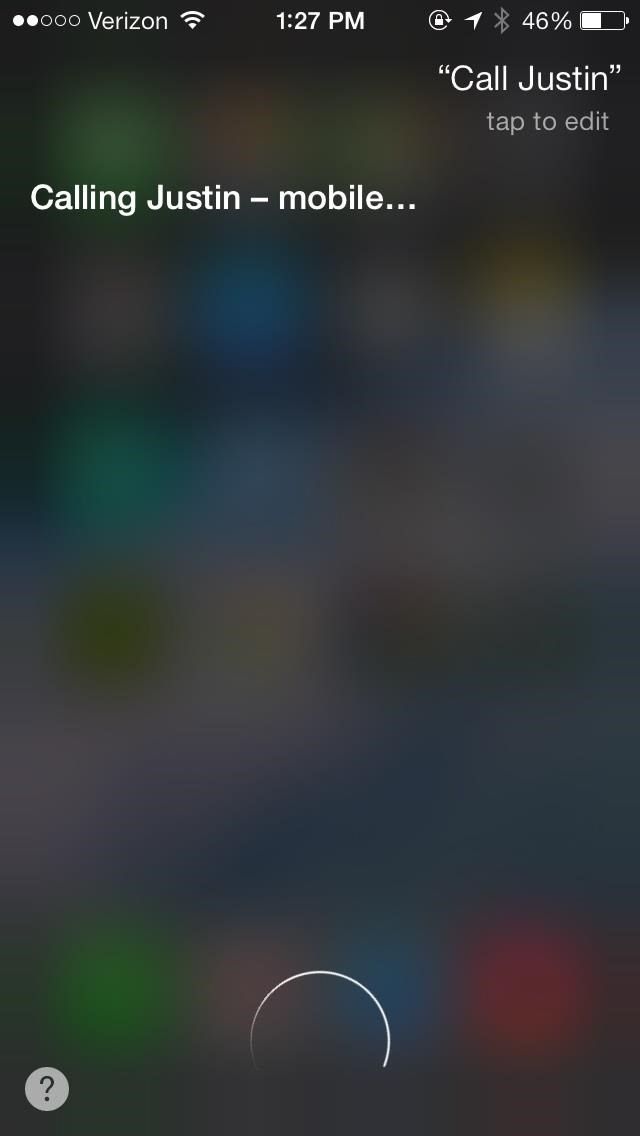
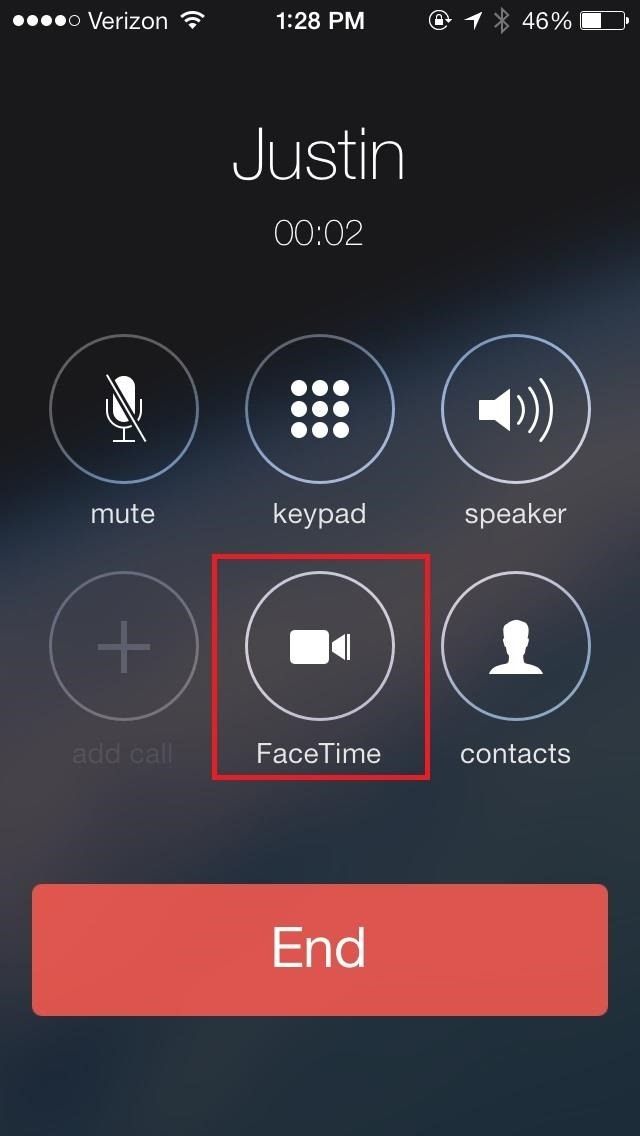
Шаг 2: переведите iPhone в спящий режим Услуга
После перехода в приложение FaceTime (снимок экрана ниже) нажмите кнопку «Режим сна / Пробуждение» на устройстве, чтобы перевести телефон в спящий режим. Включите его снова, и вы увидите, что вызов FaceTime все еще предпринимается (скриншот справа ниже).
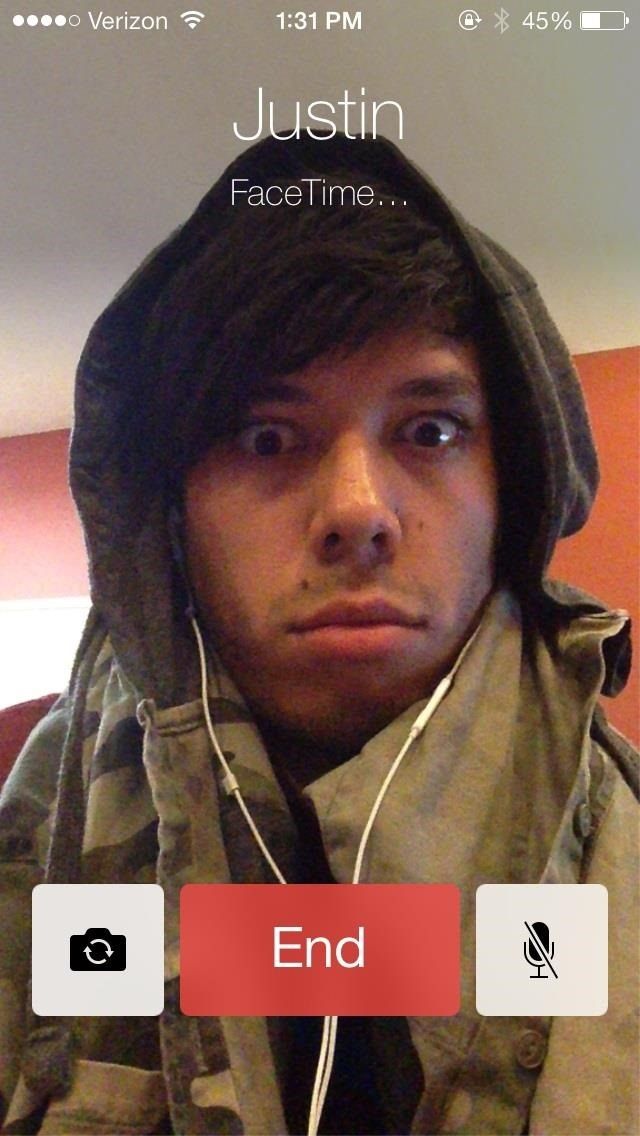
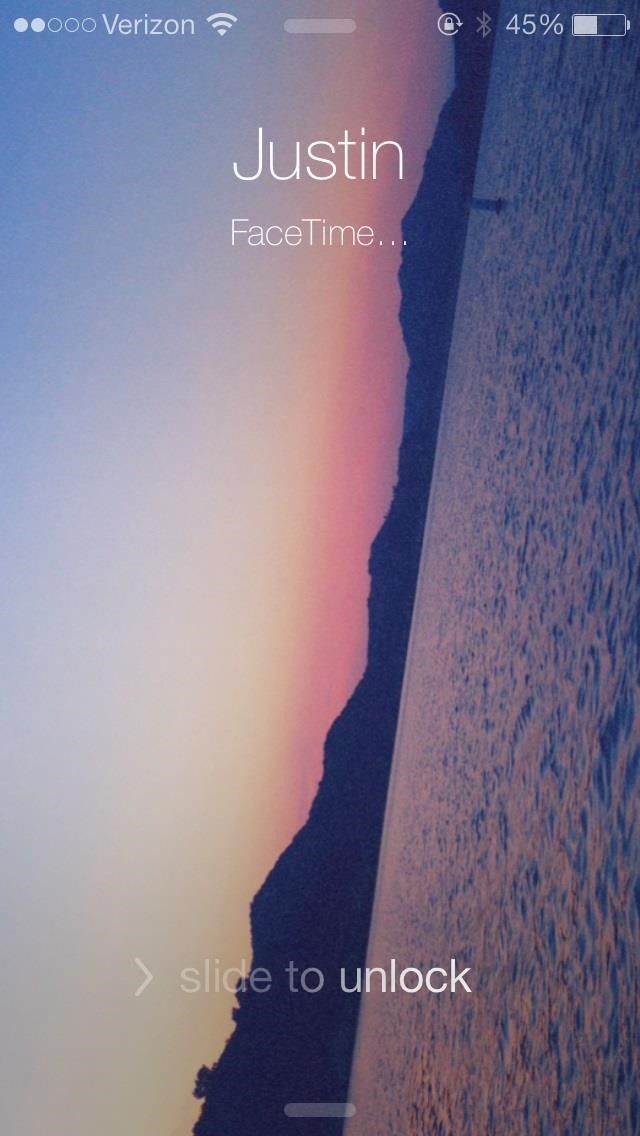
Шаг 3: Подождите … Затем разблокируйте
Подождите около трех секунд, а затем сдвинуть, чтобы разблокировать.
Шаг 4: Просмотр звонков контакты
После скольжения, чтобы разблокировать, ошибка, затрагивающая iOS 7.0.2, приведет вас к контактам телефона, в отличие от запроса ввести пароль. Оттуда вы можете просматривать последние / пропущенные звонки и голосовую почту. но вы не можете связаться с другими частями телефона.
Если вы хотите использовать его для отправки текстового сообщения или электронного письма (это лучшее, что вы можете сделать), выберите любой контакт, нажмите на Поделиться Контакт, затем выберите любой Сообщение или же почта.
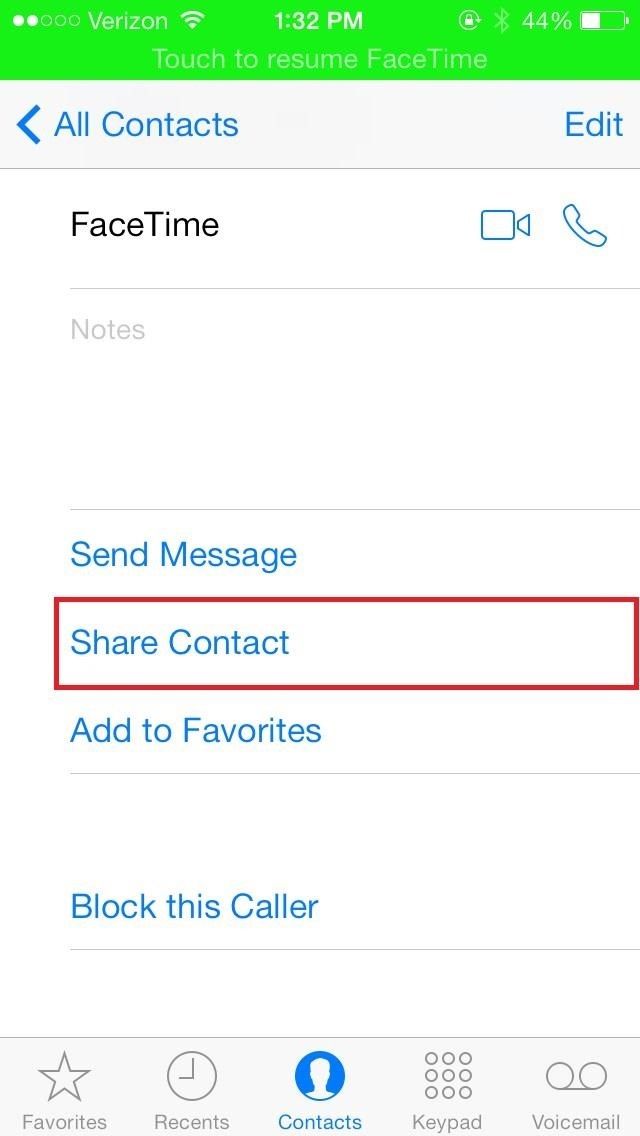
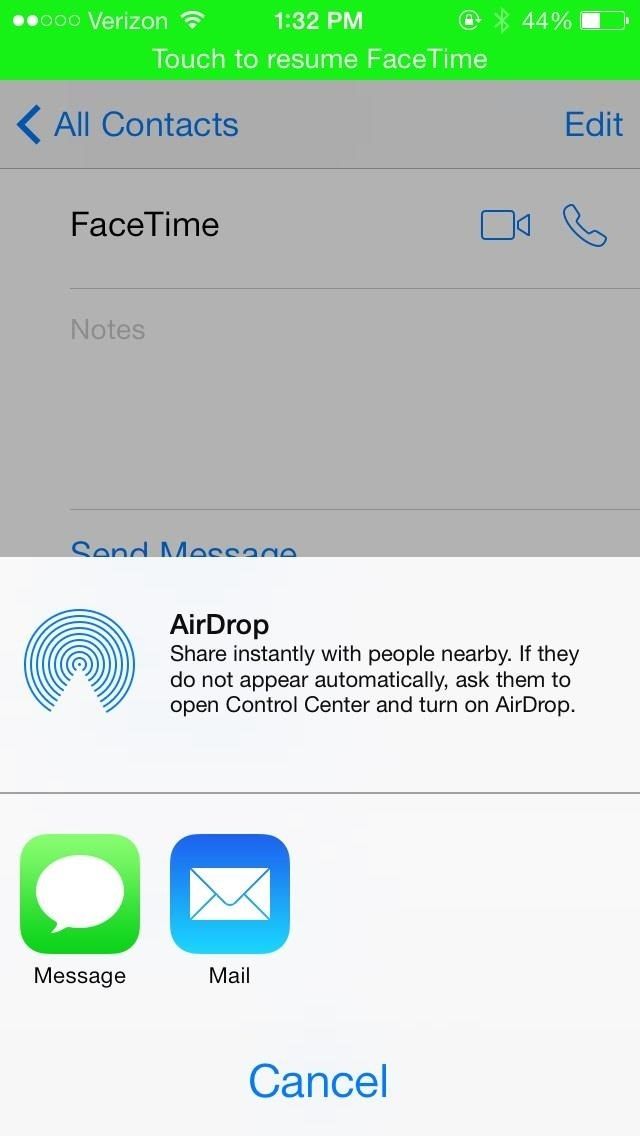
Шаг 5: Отправка текстового сообщения
После выбора Сообщение или же почта, Вы попадете в это приложение. Выберите контакт, которому хотите написать, и отправьте сообщение.

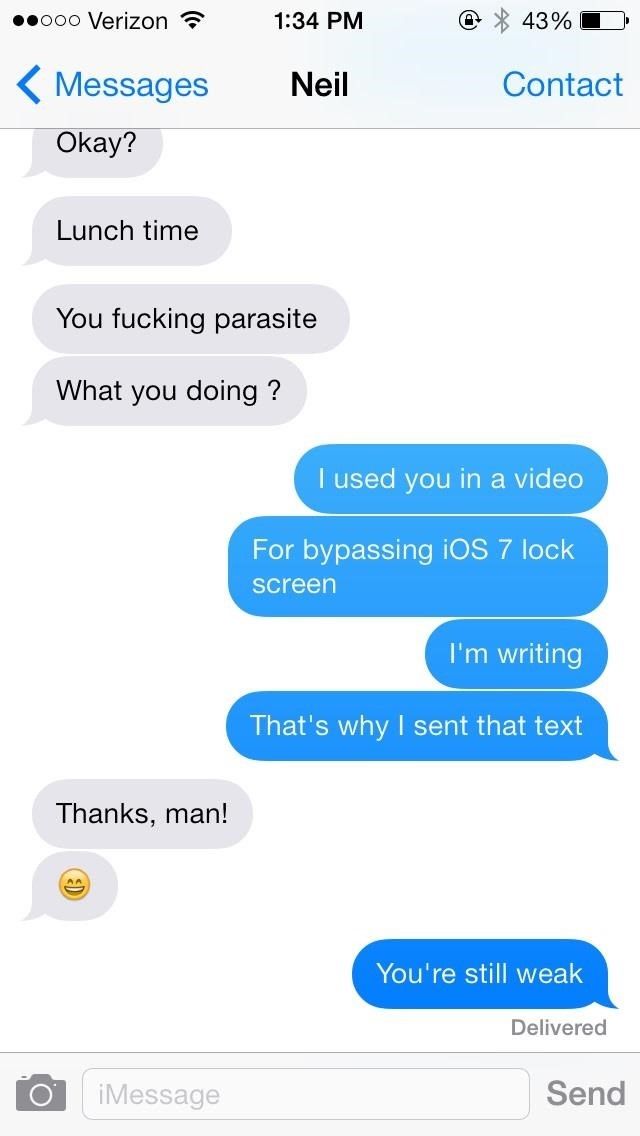
Вы не сможете увидеть свое сообщение отправленным, так как телефон не позволит вам получить доступ к этому приложению, но, как вы можете видеть на скриншоте выше (справа), сообщение действительно было отправлено.
Как защитить себя от этой ошибки
Хотя этот эксплойт не такой уж и безумный, он все равно может быть использован вашими друзьями (или врагами?), Чтобы сделать что-то плохое, например, отправить текстовое сообщение вашей маме или написать боссу спам. Хотите защитить себя от этой ошибки?
Отключить Сири на экране блокировки.
Чтобы отключить ее только с экрана блокировки, перейдите на настройки -> Генеральная -> Код блокировки и введите свой пароль или пароль, затем отключите Siri под Разрешить доступ, когда заблокирован.
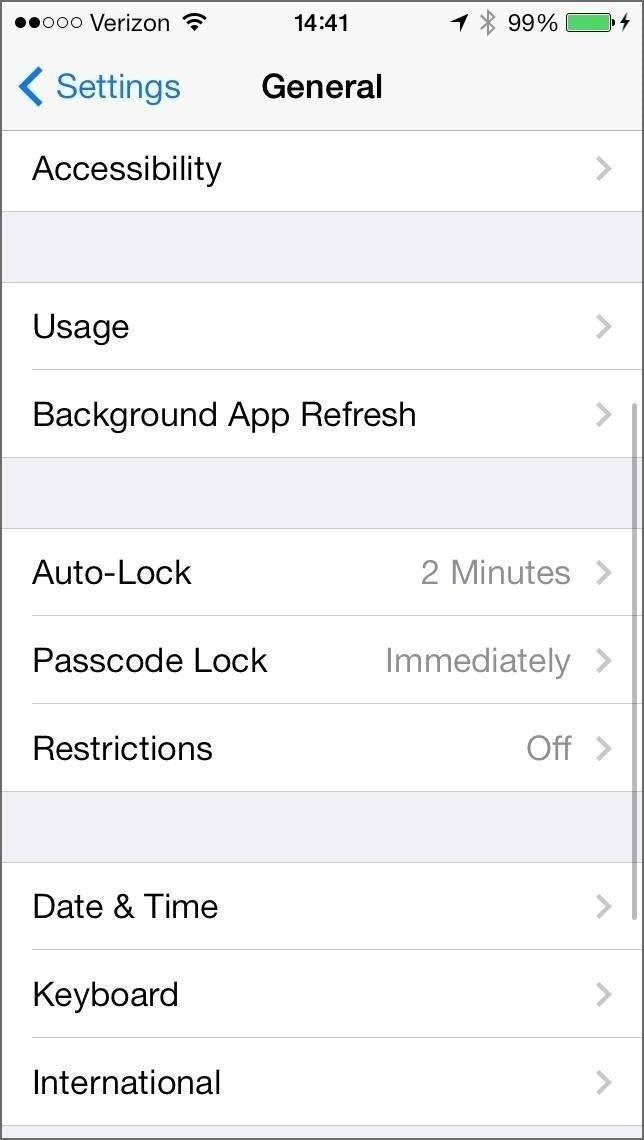
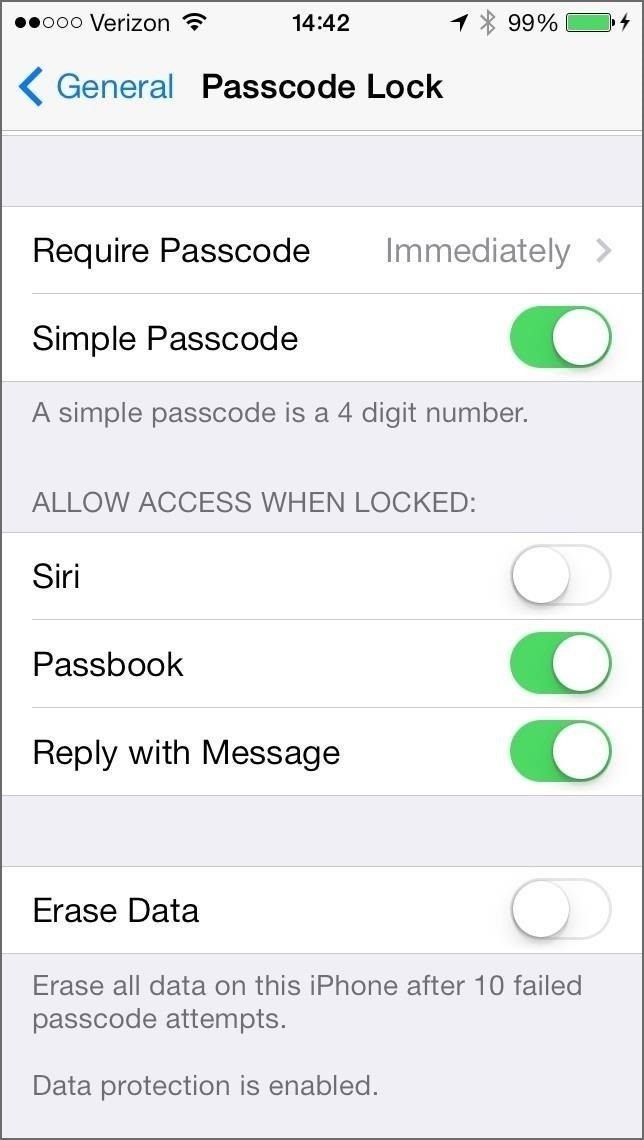
Изображения через wonderhowto.com
Чтобы узнать, как полностью отключить Siri или узнать, как заблокировать ваш iPhone от любой другой вредоносной активности, ознакомьтесь с нашим руководством по 18 тайных настроек предательства конфиденциальности каждый владелец iPhone должен знать об iOS 7 для получения дополнительной помощи.
Оцените статью!

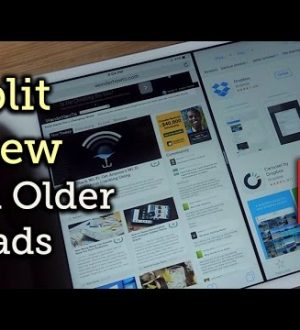
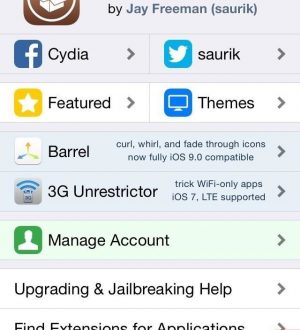
Отправляя сообщение, Вы разрешаете сбор и обработку персональных данных. Политика конфиденциальности.